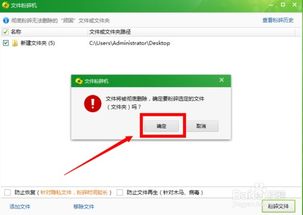
通常,如果出现无法删除的文件,那可能是由于该文件是系统文件或需要管理员权限才能删除。
您可以尝试以下步骤来删除该文件:
右键点击您要删除的文件,并选择“属性”选项。
在打开的窗口中,点击“安全”选项卡,然后找到并点击“高级”按钮。
在新的窗口中,点击“所有者”标签,接着点击“更改”按钮。在搜索框中输入“Administrators”,然后点击“确定”三次。
回到“高级”窗口,点击“编辑”按钮,然后再次点击“添加”按钮。
在新弹出的窗口中,同样搜索并选择“Administrators”,再点击“确定”三次。
最后,勾选全部权限并点击“确定”即可删除文件。
无法删除文件的原因可能有多种:
重启计算机后尝试删除文件。
进入“安全模式”删除文件。
使用DOS命令行中的DEL、DELTREE和RD命令删除文件。
如果是文件夹中有大量子目录或文件导致无法删除,请先删除子目录和文件后再删除文件夹。
关闭任务管理器中的Explorer.exe进程,然后再尝试删除文件。
如果您安装了ACDSee、FlashFXP、Nero等软件,也可以尝试通过这些软件删除文件。
此外,还有更多高级解决方案:
磁盘错误:运行磁盘扫描修复工具,修复文件所在分区的磁盘错误。
预读机制:某些媒体播放程序在播放时会占用正在检查的文件,可以尝试注销预读功能或者删除注册表中的相关键值。
防火墙:关闭反病毒软件的即时监控程序或许能够解决删除问题。
OFFice和WPS系列软件:重新运行相应的程序,正常关闭后再尝试删除文件。
借助WinRAR:右键点击要删除的文件夹,选择“添加到压缩文件”。在弹出的对话框中选中“压缩后删除源文件”,随便命名一个压缩包,然后点击“确定”。
权限问题:请确认您是否有足够的权限删除此文件或文件夹。
可执行文件的删除:如果可执行文件的映像或调用的DLL动态链接库文件仍在内存中未释放,会导致删除失败。可以尝试删除系统的页面文件(例如Win98中的Win386.SWP或Win2000/XP中的pagefile.sys),但必须在DOS下进行操作。
文件粉碎法:使用专门的文件粉碎机软件如File Pulverizer彻底删除顽固文件。
创建不可删除的“文件保险箱”
您也可以利用文件夹无法删除的特点,将其作为存储重要文件的安全之处。您可以创建一个只包含空格的文件夹,或者在DOS下创建包含特殊字符的文件夹,以防止误删。
总之,在遇到无法删除文件的问题时,您可以尝试各种方法来解决问题。同时,了解不同原因造成的文件删除困难也对以后的操作有所帮助。












 相关攻略
相关攻略
 近期热点
近期热点
 最新攻略
最新攻略